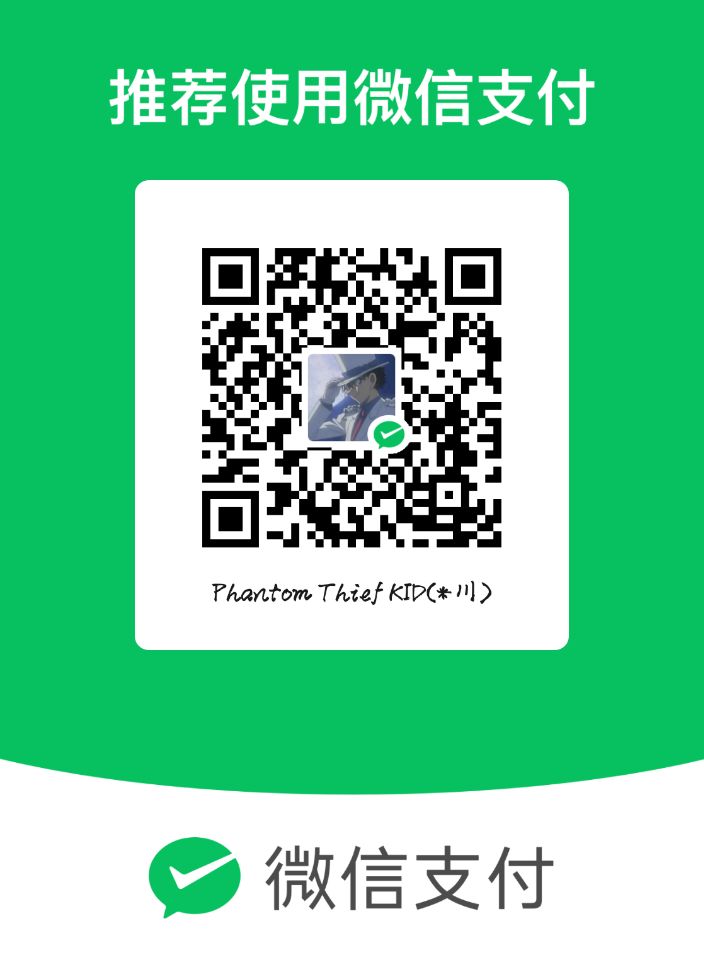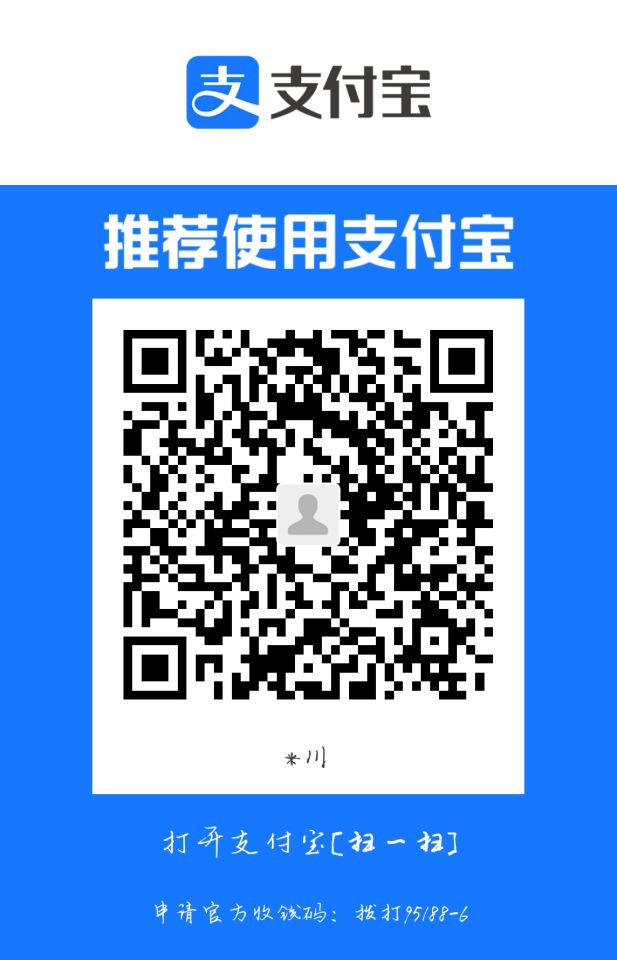AsyncTask的使用介绍
前言
今天,小编介绍一下Android中的老朋友——AsyncTask,很久没有见过它了,但是在前段时间小编在查资料的时候又见到了AsyncTask。小编现在就来简单介绍一下它的功能与使用。
在Android中,谈到异步消息处理我们首先想到的就是Handler,的确!Handler宛如Android的心脏一般不停地处理消息,支持着Android的运转。
但是,为了更加方便我们在子线程中对UI进行操作,Android还提供了另外一些好用的工具,比如AsyncTask。
AsyncTask简介
借助AsyncTask,即使你对异步消息处理机制完全不了解,也可以十分简单地从子线程切换到主线程。当然,AsyncTask背后的实现原理也是基于异步消息处理机制Handler的,只是Android帮我们做了很好的封装。
由于AsyncTask是一个抽象类,所以如果我们想使用它,就必须创建一个子类去继承它。在继承时我们可以为AsyncTask类指定3个泛型参数:
- Params:在执行AsyncTask时需要传入的参数,可用于在后台任务中使用。
- Progress:在后台任务执行时,如果需要在界面上显示当前的进度,则使用这里指定的泛型作为进度单位。
- Result:当任务执行完毕后,如果需要对结果进行返回,则使用这里指定的泛型作为返回值类型。
class DownloadTask : AsyncTask<Unit,Int,Boolean>(){ |
这里我们把AsyncTask的第一个泛型参数指定为Unit,表示在执行AsyncTask的时候不需要传入参数给后台任务。第二个泛型参数指定为Int,表示使用整型数据来作为进度显示单位。第三个泛型参数指定为Boolean,则表示使用Boolean数据来反馈执行结果。
AsyncTask的使用
上述的DownloadTask还是一个空任务,并不能进行任何实际的操作,我们还需要重写AsyncTask中的几个方法才能完成对任务的定制。经常需要重写的方法有以下4个:
onPreExecute()
这个方法会在后台任务开始执行之前调用,用于进行一些界面上的初始化操作,比如显示一个进度条对话框等
doInBackground(Params…)
这个方法中的所有代码都会在子线程中进行,我们应该在这里去处理所有的耗时任务。任务一旦完成,就可以通过return语句将任务的执行结果返回,如果AsyncTask的第三个泛型参数指定的是Unit,就可以不返回任务执行结果。
注意:在这个方法中是不可以进行UI操作的,如果需要更新UI元素,比如说反馈当前任务的执行进度,可以调用publishProgress(Progress…)方法来完成。
onProgressUpdate(Progress…)
当前后台任务中调用了publishProgress(Progress…)方法后,onProgressUpdate(Progress…)方法就会很快被调用,该方法中携带的参数就是在后台任务中传递过来的。在这个方法中可以对UI进行操作,利用参数中的数值就可以对UI界面元素进行相应的更新。
onPostExecute(Result)
当后台任务执行完毕并通过return语句进行返回时,这个方法就很快会被调用。返回的数据会作为参数传递到此方法中,可以利用返回的数据进行一些UI操作,比如说提醒任务执行的结果,以及关闭进度条对话框等。
代码示例:
class DownloadTask : AsyncTask<Unit,Int,Boolean>(){ |
在这个DownloadTask中,我们在doInBackground()方法里执行具体的下载任务。这个方法里的代码都是在子线程中运行的,因而不会影响主线程的运行。注意,这里虚构一个doDownload()方法,用于计算当前的下载进度并返回,我们假设这个方法已经存在了。在得到了当前的下载进度后,下面就该考虑如何把它显示到界面上,由于doInBackground()方法是在子线程中运行的,在这里肯定不能进行UI操作,所以我们可以调用publishProgress()方法并传入当前的下载进度,这样onProgressUpdate()方法就会很快被调用,在这里就可以进行UI操作了。
当下载完成后,doInBackground()方法会返回一个Boolean变量,这样onPostExecute()方法就会很快被调用,这个方法也是在主线程中运行的。然后,在这里我们会根据下载的结果弹出相应的Toast提示,从而完成整个DownloadTask任务。
简单来说,使用AsyncTask的诀窍就是:
doInBackground()方法中执行具体的耗时任务onProgressUpdate()方法中进行UI操作onPostExecute()方法中执行一些任务的收尾工作。
如果想要启动这个任务,只需要:
DownloadTask.execute() |
当然,你也可以给execute()方法中传入任意数量的参数,这些参数将会传递到DownloadTask的doInBackground()方法中。
结语
以上就是关于AsyncTask的全部内容,是不是觉得很容易。不过很可惜的是AsyncTask现在被
@Deprecated了,因为:在使用AsyncTask加载数据时,如果遇到设备配置改变,比如设备旋转,你得负责管理它的生命周期,同时还要保存好数据,不让其因旋转丢失。虽然调用Fragment的setRetainInstance(true)方法来保存数据可以解决问题,但它不是万能的。很多时候,你还得编写特殊场景应对代码,让应用无懈可击。这些特殊场景有:用户在AsyncTask运行时点击后退键,以及启动AsyncTask的fragment因内存紧张而被销毁。
使用Loader是一种可行的解决方案,它可以代劳很多棘手的事情。Loader用来从某些数据源加载数据对象,数据源可以是磁盘、数据库、ContentProvider、网络甚至是另一进程。AsyncTaskLoader是个抽象Loader,它可以使用AsyncTask把数据加载工作转移到其他线程上。我们创建的loader类几乎都是AsyncTaskLoader的子类。AsyncTaskLoader能在不阻塞主线程的前提下获取到数据,并把结果发送给目标对象。
至于AsyncTaskLoader的用法,大家可以自行搜索,相信大家见过小编这篇关于AsyncTask的文章后,学习AsyncTaskLoader的使用就很容易了。
参考资料:《第一行代码》